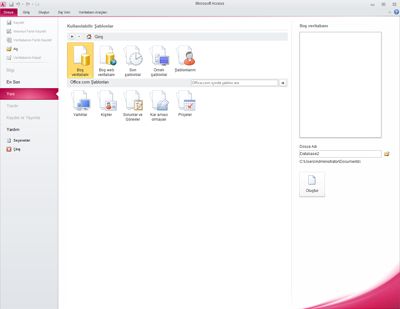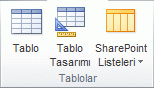|
Microsoft Access 2010 kullanmayı öğrenmenize yardımcı olmak için yapabileceğiniz bazı temel veritabanı görevleri aşağıdadır.
|
Bu makalede
Access nedir?
Access 2010, önemli bilgileri izlemek için kullanabileceğiniz bir veritabanı uygulaması tasarım ve dağıtım aracıdır . Verilerinizi bilgisayarınızda tutabilir veya web'de yayımlayabilirsiniz; böylece başkaları veritabanınızı bir web tarayıcısıyla kullanabilir.
Birçok kişi, bir şeyi izlemek için kullandıkları program görev için yavaş yavaş daha az uygun hale geldiğinde Access'i kullanmaya başlar. Örneğin, bir olay planlayıcısı olduğunuzu ve olaylarınızı başarılı hale getirmek için yönetmeniz gereken tüm ayrıntıları izlemek istediğinizi varsayalım. Bunu yapmak için sözcük işlemcisi veya elektronik tablo programı kullanıyorsanız, yinelenen ve tutarsız verilerle kolayca sorunlarla karşılaşabilirsiniz. Takvim yazılımını kullanabilirsiniz, ancak takvimdeki finansal bilgileri izlemek uygun değildir.
Access'teki ilişkisel veritabanları
Bazen bu tür bilgileri izlemek için ilişkisel bir veritabanı gerekir. Yedekliliği ortadan kaldırmak için daha küçük veri koleksiyonlarına (tablolar olarak adlandırılır) ayrılmış ve ardından ortak bilgi bitlerine (alanlar olarak adlandırılır) bağlı olarak birbiriyle ilişkilendirilmiş bir veri deposu. Örneğin, olay planlama ilişkisel veritabanı müşteri bilgilerini içeren bir tablo, satıcı bilgilerini içeren bir tablo ve olay bilgilerini içeren bir tablo içerebilir. Olay bilgilerini içeren tablonun müşteri tablosuyla ilişkilendirecek bir alanı ve satıcı tablosuyla ilişkilendirecek bir alanı olabilir. Bu şekilde, örneğin bir satıcının telefon numarası değiştiyse, bilgiler satıcıyla ilgili her olay yerine satıcı tablosunda bir kez değiştirilebilir.
Access, bilgileri yönetmenize yardımcı olan ilişkisel veritabanı uygulamalarını hızlı ve kolay bir şekilde geliştirmek için kullanabileceğiniz bir araçtır. Envanter, profesyonel kişiler veya iş süreçleri gibi hemen her türlü bilgiyi izlemenize yardımcı olacak bir veritabanı oluşturabilirsiniz. Aslında Access, çeşitli bilgileri izlemek için hemen kullanabileceğiniz şablonlarla birlikte gelir ve yeni başlayanlar için bile işleri kolaylaştırır.
Access'i açtığınızda
Access 2010 başlattığınızda, geçerli veritabanı hakkında bilgi alabileceğiniz, yeni bir veritabanı oluşturabileceğiniz, var olan bir veritabanını açabileceğiniz ve öne çıkan içeriği Office.com görüntüleyebileceğiniz Microsoft Office Backstage görünümünü görürsünüz.
Backstage görünümü ayrıca veritabanlarınızı ayarlamak, korumak veya paylaşmak için kullanabileceğiniz birçok başka komut içerir. Backstage görünümündeki komutlar genellikle veritabanının içindeki nesnelere değil tüm veritabanlarına uygulanır.
Not: İstediğiniz zaman Dosya sekmesine tıklayarak Backstage görünümüne ulaşabilirsiniz.
Şablon bulma ve uygulama
Access, veritabanı oluşturma işleminizi hızlandırmak için kullanabileceğiniz çok çeşitli şablonlar sağlar. Şablon, belirli bir görevi gerçekleştirmek için gereken tüm tabloları, sorguları, formları ve raporları içeren kullanıma hazır bir veritabanıdır. Örneğin, sorunları izlemek, kişileri yönetmek veya giderlerin kaydını tutmak için kullanılabilecek şablonlar vardır. Bazı şablonlar, kullanımlarını göstermeye yardımcı olmak için birkaç örnek kayıt içerir. Şablon veritabanları olduğu gibi kullanılabilir veya gereksinimlerinize daha uygun olacak şekilde özelleştirebilirsiniz.
Veritabanınıza şablon bulmak ve uygulamak için aşağıdakileri yapın:
-
Dosya sekmesinde Yeni'yi tıklatın.
-
Kullanılabilir Şablonlar'ın altında aşağıdakilerden birini yapın:
-
Son kullandığınız bir şablonu yeniden kullanmak için Son Şablonlar'a tıklayın ve istediğiniz şablonu seçin.
-
Önceden yüklemiş olduğunuz bir şablonu kullanmak için Şablonlarım'a tıklayın ve istediğiniz şablonu seçin.
-
Office.com 'da şablon bulmak için , Office.com Şablonlar'ın altında bir şablon kategorisine tıklayın, istediğiniz şablonu seçin ve ardından İndir'e tıklayarak şablonu Office .com bilgisayarınıza indirin.
Access'in içinden Office.com şablonları da arayabilirsiniz. Office.com’da şablon ara kutusuna bir veya daha fazla arama terimi yazın ve aramak için ok düğmesine tıklayın.
-
-
İsteğe bağlı olarak, veritabanını oluşturmak istediğiniz konuma göz atmak için Dosya Adı kutusunun yanındaki klasör simgesine tıklayın. Belirli bir konumu belirtmezseniz, Access veritabanını Dosya Adı kutusunun altında görüntülenen varsayılan konumda oluşturur.
-
Oluştur'a tıklayın.
Access veritabanını oluşturur ve kullanmak üzere açar.
Yeni baştan veritabanı oluşturma
Veritabanı oluşturmak için Access'i kullanmanın ardındaki kavramlara daha kapsamlı bir giriş yapmak istiyorsanız Veritabanı tasarımının temelleri makalesine bakın.
Şablonlardan hiçbiri gereksinimlerinize uymuyorsa veya Access'te kullanmak istediğiniz başka bir programda verileriniz varsa, sıfırdan veritabanı oluşturmanın daha iyi olduğuna karar vekleyebilirsiniz. Access 2010'da bir seçeneğiniz vardır: standart masaüstü veritabanı veya web veritabanı.
Web veritabanları hakkında daha fazla bilgi için Web'de paylaşmak üzere veritabanı oluşturma makalesine bakın.
Yeni bir veritabanı oluşturmak için aşağıdakileri yapın:
-
Access'i başlatın.
-
Backstage görünümündeki Yeni sekmesinde Boş Veritabanı veya Boş Web Veritabanı'na tıklayın.
Önemli: Burada yaptığınız seçim, veritabanında hangi özelliklerin kullanılabilir olduğunu belirler. Masaüstü veritabanları Web'de yayımlanamaz ve web veritabanları toplam sorguları gibi bazı masaüstü özelliklerini desteklemez.
-
Sağ tarafta , Dosya Adı kutusuna veritabanınız için bir ad yazın.
Dosyayı oluşturduğunuz konumu değiştirmek için Dosya Adı kutusunun yanındaki Gözat
-
Oluştur'a tıklayın.
Access veritabanını oluşturur ve Veri Sayfası görünümü içinde boş bir tablo (Table1 adlı) açar.
-
Access, imleci yeni tablonun Eklemek için Tıklayın sütunundaki ilk boş hücreye yerleştirir.
Veri eklemek için yazmaya başlayın veya bu makalenin devamında yer alan Başka bir kaynaktan access tablosuna veri yapıştırma bölümünde açıklandığı gibi başka bir kaynaktan veri yapıştırabilirsiniz.
Notlar:
-
Veri Sayfası görünümünde veri girmek, Excel çalışma sayfasına veri girmeye çok benzer şekilde tasarlanmıştır. Ana kısıtlama, verilerin veri sayfasının sol üst köşesinden başlayarak bitişik satır ve sütunlar halinde girilmesidir. Excel çalışma sayfasında yaptığınız gibi boş satırlar veya sütunlar ekleyerek verilerinizi biçimlendirmeyi denememelisiniz, çünkü bunu yaptığınızda tablonuzda alan boşa harcanır. Tablo yalnızca verilerinizi içerir. Bu verilerin tüm görsel sunumu, daha sonra tasarladığınız formlarda ve raporlarda yapılır.
-
Tablo yapısı, siz veri girerken oluşturulur. Veri sayfasına yeni bir sütun eklediğinizde, tabloda yeni bir alan tanımlanır. Access, alanın veri türü girdiğiniz veri türüne göre ayarlar. Örneğin, yalnızca tarih değerlerini girdiğiniz bir sütun varsa, Access bu alanın veri türünü Tarih/Saat olarak ayarlar. Daha sonra bu alana tarih olmayan bir değer (ad veya telefon numarası gibi) girmeye çalışırsanız, Access değerin sütunun veri türüyle eşleşmediğini bildiren bir ileti görüntüler. Mümkün olduğunda, her sütunun metin, tarih, sayı veya başka bir tür olsun aynı türde veriler içermesi için tablonuzu planlamanız gerekir. Bu, yalnızca istediğiniz verileri seçen sorgular, formlar ve raporlar oluşturmayı çok daha kolay hale getirir.
-
Henüz veri girmek istemiyorsanız,
Not: Kaydetmeden kapatırsanız, Access Tablo1'i siler.
Var olan bir Access veritabanını açma
İpucu: Açtığınız son birkaç veritabanından birini hızlı bir şekilde açmak için , Dosya sekmesinde Son'a tıklayın ve ardından dosya adına tıklayın.
-
Dosya sekmesinde Aç'ı tıklatın.
-
Aç iletişim kutusunda bir kısayola tıklayın veya Konum kutusunda istediğiniz veritabanını içeren sürücüye veya klasöre tıklayın.
-
Klasör listesinde, veritabanını içeren klasörü açana kadar klasörlere çift tıklayın.
-
Veritabanını bulduğunuzda aşağıdakilerden birini yapın:
-
Veritabanını varsayılan açma modunda açmak için çift tıklayın.
-
Hem sizin hem de diğer kullanıcıların aynı anda hem okuyup hem de veritabanına yazabilmesi için veritabanını çok kullanıcılı bir ortamda açmak için Aç'a tıklayın.
-
Veritabanını salt okunur erişim için açmak, böylece veritabanını görüntüleyebilir ancak düzenleyemezsiniz, Aç düğmesinin yanındaki oka tıklayın ve ardından Salt Okunur Aç'a tıklayın.
-
Siz açıkken başka kimsenin açabilmesi için veritabanını özel erişim için açmak için Aç düğmesinin yanındaki oka tıklayın ve ardından Özel Kullanımda Aç'a tıklayın.
-
Veritabanını salt okunur erişim için açmak için Aç düğmesinin yanındaki oka tıklayın ve ardından Özel Kullanımda Salt Okunur Aç'a tıklayın Diğer kullanıcılar veritabanını açmaya devam edebilir, ancak yalnızca salt okunur erişimleri vardır.
-
Açmak istediğiniz veritabanını bulamıyorsanız
-
Aç iletişim kutusunda Bilgisayarım kısayolunu tıklatın veya Konum kutusunda Bilgisayarım'ı tıklatın.
-
Sürücü listesinde, veritabanını içerebileceğini düşündüğünüz sürücüye sağ tıklayın ve ardından Ara'ya tıklayın.
-
Arama ölçütlerinizi girin ve ardından enter tuşuna basarak veritabanını arayın.
-
Veritabanı bulunursa, Arama Sonuçları iletişim kutusunda çift tıklayarak veritabanını açın.
Arama Aç iletişim kutusundan başlatıldığından, veritabanı açılmadan önce bu iletişim kutusunda İptal'e tıklamanız gerekir.
Veri dosyasını doğrudan dış dosya biçiminde (dBASE, Paradox, Microsoft Exchange veya Excel gibi) açabilirsiniz. Ayrıca, Microsoft SQL Server veya Microsoft FoxPro gibi herhangi bir ODBC veri kaynağı doğrudan açabilirsiniz. Access, veri dosyasıyla aynı klasörde otomatik olarak yeni bir Access veritabanı oluşturur ve dış veritabanındaki her tabloya bağlantılar ekler.
Yeni veritabanınızı kullanmaya başlama
Kullandığınız şablona bağlı olarak, yeni veritabanını kullanmaya başlamak için aşağıdakilerden birini veya daha fazlasını yapmanız gerekebilir:
-
Access boş bir kullanıcı listesi içeren bir Oturum Açma iletişim kutusu görüntülüyorsa, başlamak için aşağıdaki yordamı kullanın:
-
Yeni Kullanıcı'ya tıklayın.
-
Kullanıcı Ayrıntıları formunu doldurun.
-
Kaydet ve Kapat'a tıklayın.
-
Az önce girdiğiniz kullanıcı adını seçin ve oturum aç'a tıklayın.
-
-
Access boş bir veri sayfası görüntülerse, verileri doğrudan bu veri sayfasına yazmaya başlayabilir veya veritabanını keşfetmek için diğer düğmelere ve sekmelere tıklayabilirsiniz.
-
Access bir Başlarken sayfası görüntülerse, veritabanı hakkında daha fazla bilgi edinmek için bu sayfadaki bağlantılara tıklayabilir veya veritabanını keşfetmek için diğer düğmelere ve sekmelere tıklayabilirsiniz.
-
Access ileti çubuğunda bir Güvenlik Uyarısı iletisi görüntülüyorsa ve şablonun kaynağına güveniyorsanız İçeriği Etkinleştir'e tıklayın. Veritabanında oturum açma gerekiyorsa yeniden oturum açmanız gerekir.
Masaüstü ve web veritabanları için de şu adımlardan biriyle başlamak istiyorsunuz:
Tablo ekleme
Oluştur sekmesinin Tablolar grubundaki araçları kullanarak mevcut veritabanına yeni bir tablo ekleyebilirsiniz.
Not: Web veritabanında Tablolar grubunda yalnızcaTablo komutu kullanılabilir.
Hangi görünümde başladığınız fark etmeksizin, Her zaman Access penceresinin durum çubuğundaki görünüm düğmelerini kullanarak diğer görünüme geçebilirsiniz.
Veri Sayfası görünümünde boş tablo oluşturma Veri Sayfası görünümünde verileri hemen girebilir ve Access'in arka planda tablo yapısını oluşturmasına izin vekleyebilirsiniz. Alan adları sayısal olarak atanır (Alan1, Alan2 vb.) ve Access, girdiğiniz veri türüne göre alan veri türünü ayarlar.
-
Oluştur sekmesinin Tablolar grubunda Tablo
-
Access tabloyu oluşturur ve sonra imleci Eklemek için Tıklayın sütunundaki ilk boş hücreye yerleştirir .
-
Veri eklemek için ilk boş hücreye yazmaya başlayın veya bu makalenin devamında açıklandığı gibi başka bir kaynaktan veri yapıştırabilirsiniz.
-
Bir sütunu (alanı) yeniden adlandırmak için sütun başlığına çift tıklayın ve yeni adı yazın.
İpucu: Her alana anlamlı bir ad verin; böylece verilere bakmak zorunda kalmadan ne içerdiğini anlayabilirsiniz.
-
Sütunu taşımak için sütun başlığına tıklayarak sütunu seçin ve istediğiniz yere sürükleyin. Ayrıca birkaç bitişik sütun seçip tümünü birlikte yeni bir konuma sürükleyebilirsiniz.
Tablonuza daha fazla alan eklemek için, Veri Sayfası görünümünde Eklemek için Tıklayın sütununa yazmaya başlayabilir veya Alanlar sekmesindeki Ekle & Sil grubundaki komutları kullanarak yeni alanlar ekleyebilirsiniz.
-
Tasarım görünümünden başlayarak tablo oluşturma Tasarım görünümünde ilk olarak yeni tablonun yapısını oluşturursunuz. Ardından veri girmek için Veri Sayfası görünümüne geçersiniz veya verilerinizi form gibi başka bir yöntem kullanarak girersiniz.
Tasarım görünümü web veritabanındaki tablolar için kullanılamaz.
-
Oluştur sekmesinin Tablolar grubunda Tablo Tasarımı'na tıklayın.
-
Tablonuzdaki her alan için Alan Adı sütununa bir ad yazın ve Veri Türü listesinden bir veri türü seçin.
-
Açıklama sütununa her alan için ek bilgi girebilirsiniz. Girdiğiniz açıklama, ekleme noktası bu alandayken durum çubuğunda görüntülenir ve alanı Alan Listesi bölmesinden bir forma veya rapora sürükleyerek oluşturduğunuz tüm denetimlerin durum çubuğu metni olarak ve Form Sihirbazı veya Rapor Sihirbazı tarafından bu alan için oluşturulan tüm denetimler için kullanılır.
-
Tüm alanlarınızı ekledikten sonra tabloyu kaydedin:
-
Dosya sekmesinde Kaydet'e tıklayın.
-
-
Veri Sayfası görünümüne geçerek, ilk boş hücreye tıklayarak ve yazarak istediğiniz zaman tabloya veri girmeye başlayabilirsiniz. Ayrıca, sonraki bölümde açıklandığı gibi başka bir kaynaktan veri yapıştırabilirsiniz.
SharePoint listesini temel alan tablo oluşturma SharePoint listesiyle, verileriniz Access'e sahip olmayan kişiler tarafından kullanılabilir. Ayrıca, liste verileri bir sunucuda depolanır ve bu da genellikle masaüstü bilgisayarda depolanan dosyalardan daha iyi bir veri kaybına karşı koruma sağlar. Yeni bir listeyle başlayabilir veya var olan bir listeye bağlanabilirsiniz. Listeyi oluşturmak istediğiniz SharePoint sitesinde yeterli izinlere sahip olmanız gerekir; bu, siteye göre değişiklik gösterebilir, bu nedenle seçenekleriniz hakkındaki ayrıntılar için SharePoint yöneticinize başvurun.
Bu özellik Web veritabanında kullanılamaz.
-
Oluştur sekmesinin Tablolar grubunda SharePoint Listeleri'ne tıklatın.
-
Liste şablonlarından birini kullanarak Kişiler veya Olaylar gibi standart bir SharePoint listesi oluşturabilirsiniz.
Özel liste oluşturmayı veya var olan bir listeye bağlanmayı veya içeri aktarmayı da seçebilirsiniz. İstediğiniz seçeneğe tıklayın.
-
Liste şablonlarından birini seçerseniz veya özel liste oluşturursanız, işlemde size yol gösterecek Yeni Liste Oluştur iletişim kutusu açılır. Var olan bir listeyi kullanmayı seçerseniz, size yardımcı olması için Dış Veri Al iletişim kutusu açılır.
Tablolar hakkında daha fazla bilgi için, Tablolara giriş makalesine bakın.
Başka bir kaynaktan Access tablosuna veri yapıştırma
Verileriniz şu anda Excel gibi başka bir programda depolanıyorsa, verilerinizi kopyalayıp access tablosuna yapıştırabilirsiniz. Genel olarak, verileriniz excel çalışma sayfasında olduğu gibi sütunlara ayrılmışsa bu en iyi sonucu sağlar. Verileriniz bir sözcük işleme programındaysa, önce sekmeleri kullanarak veri sütunlarını ayırmanız veya verileri sözcük işleme programında bir tabloya dönüştürmeniz ve ardından verileri kopyalamanız gerekir. Verileriniz herhangi bir düzenleme veya düzenlemeye ihtiyaç duyuyorsa (örneğin, tam adları adlara ve soyadlarına ayırmak), özellikle De Access'i tanımıyorsanız, verileri kopyalamadan önce bunu yapmak isteyebilirsiniz.
Boş bir tabloya veri yapıştırdığınızda, Access her alanın veri türünü burada bulduğu veri türüne göre ayarlar. Örneğin, yapıştırılan bir alan tarih değerlerinden başka bir şey içermiyorsa, Access bu alana Tarih/Saat veri türünü uygular. Yapıştırılan alan yalnızca "evet" ve "hayır" sözcüklerini içeriyorsa, Access alana Evet/Hayır veri türünü uygular.
Access, yapıştırılan verilerin ilk satırında bulduklarına bağlı olarak alanları adlandırir. Yapıştırılan verilerin ilk satırı türü, izleyen satırlara benzerse, Access ilk satırın verilerin bir parçası olduğunu belirler ve alanlara genel adlar (Alan1, Alan2 vb.) atar. Yapıştırılan verilerin ilk satırı, izleyen satırlara benzer değilse, Access ilk satırı alan adları olarak kullanır ve gerçek verilerdeki ilk satırı dışlar.
Access genel alan adları atarsa, karışıklığı önlemek için alanları en kısa sürede yeniden adlandırmanız gerekir. Aşağıdaki yordamı kullanın:
-
Dosyayı kaydetmek için Dosya sekmesinde Kaydet'e tıklayın.
-
Veri Sayfası görünümünde, her sütun başlığına çift tıklayın ve sütun için bir ad yazın.
-
Tabloyu yeniden kaydedin.
Başka bir kaynaktan verileri içeri aktarma veya verilere bağlanma
Access'te kullanmak istediğiniz başka bir programda topladığınız verileriniz olabilir. Belki de verilerini başka programlarda depolayan kişilerle çalışıyor ve access'te verileriyle çalışmak istiyorsunuz. Ya da birden fazla farklı veri kaynağınız olabilir ve daha ayrıntılı analiz için hepsini bir araya getirebileceğiniz bir "giriş bölmesine" ihtiyacınız vardır.
Access, diğer programlardan verileri içeri aktarmayı veya bağlamayı kolaylaştırır. Excel çalışma sayfasından, başka bir Access veritabanındaki bir tablodan, SharePoint listesinden veya çeşitli diğer kaynaklardan veri getirebilirsiniz. İşlem, veri kaynağına bağlı olarak biraz farklılık gösterir, ancak bu yönergeler çalışmaya başlamanızı sağlar:
-
Dış Veri sekmesinin & Bağlantısını İçeri Aktar grubunda, içeri aktardığınız dosya türüne ilişkin komuta tıklayın.
Örneğin, bir Excel çalışma sayfasından veri içeri aktarıyorsanız , Excel'e tıklayın. Doğru program türünü görmüyorsanız Diğer'e tıklayın.
Not: İçeri Aktarma & Bağlantısı grubunda doğru biçim türünü bulamıyorsanız, verileri ilk olarak oluşturduğunuz programı başlatmanız ve ardından bu programı kullanarak verileri Access'in desteklediği bir dosya biçiminde ( sınırlanmış metin dosyası gibi) kaydetmeniz ve ardından verileri içeri aktarmanız veya verilere bağlamanız gerekebilir.
-
Dış Veri Al iletişim kutusunda Gözat'a tıklayarak kaynak veri dosyasına gidin veya Dosya adı kutusuna kaynak veri dosyasının tam yolunu yazın.
-
Verileri geçerli veritabanında nasıl ve nerede depolamak istediğinizi belirtin altında istediğiniz seçeneğe tıklayın. İçeri aktarılan verileri kullanarak yeni bir tablo oluşturabilir veya veri kaynağına bağlantı sağlayan bağlantılı bir tablo oluşturabilirsiniz.
-
Tamam'a tıklayın.
Seçiminize bağlı olarak, Nesneleri Bağla iletişim kutusu veya Nesneleri İçeri Aktar iletişim kutusu açılır.
-
İşlemi tamamlamak için iletişim kutusunu kullanın. Tam olarak izlediğiniz yordam, seçtiğiniz içeri aktarma veya bağlantı seçeneğine bağlıdır.
-
Sihirbazın son sayfasında Son'a tıklayın.
İçeri aktarmayı seçtiyseniz, Access az önce tamamladığınız içeri aktarma işleminin ayrıntılarını kaydetmek isteyip istemediğinizi sorar.
-
Aynı içeri aktarma işlemini yeniden gerçekleştirebileceğinizi düşünüyorsanız İçeri aktarma adımlarını kaydet'e tıklayın ve ayrıntıları girin.
Ardından, Dış Veri sekmesindeki İçeri Aktar grubunda Kayıtlı İçeri Aktarmalar'a tıklayıp içeri aktarma belirtimine ve ardından Çalıştır'a tıklayarak içeri aktarma işlemini kolayca yeniden oluşturabilirsiniz.
-
İşlemin ayrıntılarını kaydetmek istemiyorsanız Kapat'a tıklayın.
Access verileri yeni bir tabloya aktarır ve ardından tabloyu Gezinti Bölmesi'ndeki Tablolar altında görüntüler.
Access'e veri aktarma hakkında daha fazla bilgi edinmek için bu makalenin Ayrıca Bkz bölümündeki bağlantıları izleyin.
Sonraki adımlar
Tasarım sürecinin geri kalanı hedeflerinize göre değişir, ancak büyük olasılıkla sorgular, formlar, raporlar ve makrolar oluşturmayı göz önünde bulundurmak istersiniz. Bu makale, ek veritabanı nesneleri oluşturma hakkında bilgi sağlamaz.
Daha fazla bilgi için şu makalelere bakın:
Elektronik tablodan veya başka bir programdan verileri içeri aktarma
Diğer veritabanı veya elektronik tablo programları hakkında bilgi sahibiyseniz, büyük olasılıkla bu uygulamaların nasıl çalıştığına ve hangi veritabanları için kullanıldığına ilişkin temel bilgileri biliyorsunuzdur. Access, ilişkisel veritabanları oluşturmanıza olanak tanıyarak diğer birçok veritabanı uygulamasından farklıdır ve karmaşık sorgular, formlar ve raporlar geliştirmeye yönelik araçlar sunarak çoğu elektronik tablo programlarından daha da farklıdır. Access ayrıca SQL Server gibi diğer veritabanı programlarıyla çalışmak için birçok seçenek sağlar.
Excel çalışma sayfasını Access'e aktarma
Birçok kişi, Excel'de bir liste derledikten sonra Access'i keşfetmeye başlar. Excel, listeyi başlatmak için harika bir yerdir, ancak liste büyüdükçe düzenlemek ve güncel tutmak zorlaşır. Listeyi Access'e taşımak genellikle sonraki mantıksal adımdır.
Veritabanı tablosu, çalışma sayfasına benzer bir yapıya sahiptir ve bu veriler satırlarda ve sütunlarda depolanır. Sonuç olarak, bir çalışma sayfasını veritabanı tablosuna aktarmak genellikle kolaydır. Verilerinizi bir çalışma sayfasında depolamak ve veritabanında depolamak arasındaki temel fark, verilerin düzenlenip düzenlenemez olmasıdır. Çalışma sayfanızın tamamını veritabanında yeni bir tablo olarak içeri aktarmak, özellikle çalışma sayfanızda yedekli veriler varsa verilerinizi düzenleme ve güncelleştirme ile ilgili sorunları çözmez. Bu sorunları çözmek için elektronik tablo verilerini her biri ilgili verileri içeren ayrı tablolara bölmeniz gerekir. Tablolarınızdaki verileri düzenleme hakkında daha fazla bilgi için Veritabanı tasarımının temelleri makalesine bakın.
Access, bu işlemi tamamlamanıza yardımcı olabilecek Tablo Çözümleyicisi Sihirbazı'nı içerir. Verilerinizi bir tabloya aktardıktan sonra, sihirbaz tabloyu ayrı tablolara bölmenize yardımcı olur ve her biri diğer tablolardan birinde çoğaltılmayan veriler içerir. Sihirbaz, tablolar arasında gerekli ilişkileri de oluşturur.
Excel çalışma sayfasını yeni veritabanında tablo olarak içeri aktarma
-
Dosya sekmesinde Yeni'ye ve ardından Boş Veritabanı'na tıklayın.
-
Dosya Adı kutusuna yeni veritabanı için bir ad yazın ve Oluştur'a tıklayın.
Yeni veritabanı açılır ve Access yeni bir boş tablo (Tablo1) oluşturur.
-
Tablo1'i kapatın.
Tablo1 tasarımındaki değişiklikleri kaydetmek isteyip istemediğiniz sorulduğunda Hayır'a tıklayın.
-
Dış Veri sekmesinin & Bağlantısını İçeri Aktar grubunda Excel'e tıklayın.
-
Dış Veri Al iletişim kutusunda Gözat'a tıklayın.
-
Dosyanızı bulmak için Dosya Aç iletişim kutusunu kullanın.
-
Dosyayı seçip Aç 'ı tıklatın.
-
Dış Veri Al iletişim kutusunda Kaynak verileri geçerli veritabanındaki yeni bir tabloya aktar seçeneğinin belirlendiğinden emin olun.
-
Tamam'a tıklayın.
Elektronik Tablo İçeri Aktarma Sihirbazı başlatılır ve verileriniz hakkında birkaç soru sorar.
-
Sayfalarda gezinmek için İleri'ye veya Geri'ye tıklayarak yönergeleri izleyin. Sihirbazın son sayfasında Son'a tıklayın.
Not: Access, az önce tamamladığınız içeri aktarma işleminin ayrıntılarını kaydetmek isteyip istemediğinizi sorar. Aynı içeri aktarma işlemini yeniden gerçekleştirebileceğinizi düşünüyorsanız Evet'e tıklayın ve ayrıntıları girin. Daha sonra, Dış Veri sekmesinin İçeri Aktar grubunda Kayıtlı İçeri Aktarmalar'a tıklayarak işlemi daha sonra kolayca yeniden oluşturabilirsiniz. İşlemin ayrıntılarını kaydetmek istemiyorsanız Kapat'a tıklayın.
Access verileri yeni bir tabloya aktarır ve ardından Gezinti Bölmesi'ndeki Tüm Tablolar altında görüntüler.
Tablo Çözümleyicisi Sihirbazı'nı kullanarak verilerinizi düzenleme
Verileriniz access tablosuna aktarıldıktan sonra, gereksiz verileri hızla tanımlamak için Tablo Çözümleyicisi Sihirbazı'nı kullanabilirsiniz. Sihirbaz daha sonra verileri ayrı tablolar halinde düzenlemek için basit bir yol sağlar, böylece en verimli şekilde depolanır. Access özgün tabloyu yedek olarak korur ve ardından veritabanı uygulamanız için temel olarak kullanabileceğiniz yeni tablolar oluşturur.
-
Çözümlemek istediğiniz tabloyu içeren Access veritabanını açın.
-
Veritabanı Araçları sekmesinin Çözümle grubunda Tabloyu Çözümle'ye tıklayın.
Tablo Çözümleyicisi Sihirbazı başlatılır.
Sihirbazın ilk iki sayfası, örnekleri görmek için tıklayabileceğiniz düğmelerle birlikte kısa bir öğretici içerir. Giriş sayfalarını görmüyorsanız, ancak bunun yerine Giriş sayfalarını göster mi? etiketli bir onay kutusu görüyorsanız, onay kutusunu seçin ve ardından girişi görmek için Geri'ye iki kez tıklayın. Giriş sayfasını okuduktan sonra giriş sayfalarını yeniden görmek istemiyorsanız Giriş sayfalarını göster? onay kutusunu temizleyebilirsiniz.
-
Hangi tablo birçok kayıtta yinelenen değerleri içeren alanlar içeriyor? sayfasında, çözümlemek istediğiniz tabloyu seçin ve İleri'ye tıklayın.
-
Hangi alanların hangi tablolarda yer aldığına sihirbazın karar vermesine izin verebilir veya bu kararı kendiniz vekleyebilirsiniz. Sihirbazın önerilerini izlerseniz, sihirbazın sonraki sayfasında tablo düzeninde değişiklik yapmaya devam edebilirsiniz.
Not: Sihirbazın hangi alanların hangi tablolara yerleştirileceğine karar vermesine izin verirseniz, özellikle de çalışılacak çok fazla veri yoksa, seçimleri verileriniz için her zaman uygun olmayabilir. Sihirbazın sonuçlarını dikkatle denetlemeniz gerekir. Öte yandan, sihirbaz düşündüğünüzden daha verimli bir kuruluş önerebilir, bu nedenle sihirbazın kararlarını en azından bir kez denemek iyi bir fikirdir. Önerileri beğenmezseniz, alanları el ile yeniden düzenleyebilir ve istediğiniz zaman Geri'ye tıklayıp tüm alanları kendiniz düzenleyebilirsiniz.
-
İleri'ye tıklayın. Bu sayfada, hangi tabloların hangi alanları içerdiğini belirtirsiniz. Sihirbazın karar vermesine izin verdiyseniz, ilişki çizgilerine göre bağlanmış birden çok tablo görmeniz gerekir. Aksi takdirde, Access tüm alanları içeren tek bir tablo oluşturur. Her iki durumda da bu sayfada değişiklik yapabilirsiniz.
-
Tablodaki alanları sayfanın boş bir alanına sürükleyerek bu alanları içeren yeni bir tablo oluşturabilirsiniz. Access sizden bir tablo adı ister.
-
Alanları bir tablodan başka bir tabloya sürükleyerek daha verimli bir şekilde depolanacaklarını düşünebilirsiniz.
-
Çoğu tabloya bir kimlik veya Oluşturulan Benzersiz Kimlik alanı verilir. Kimlik alanları hakkında daha fazla bilgi edinmek için sihirbazın sağ üst köşesindeki İpuçları'na tıklayın.
-
Bir değişikliği geri almak için Geri Al düğmesine tıklayın.
-
Tabloyu yeniden adlandırmak için başlık çubuğuna çift tıklayın, yeni adı yazın ve tamam'a tıklayın.
-
-
Alanları istediğiniz şekilde düzenledikten sonra İleri'ye tıklayın.
-
Sihirbaz çok benzer değerlere sahip kayıtları bulursa, bu değerleri olası tipografi hataları olarak tanımlar ve bunlar hakkında ne yapacağınızı onaylayabileceğiniz bir ekran sunar. Düzeltme sütununda değerleri olan değerleri bulmak için listeyi kaydırın ve açılan listede uygun öğeye tıklayın. Sihirbazın değerde değişiklik yapmasını sağlamak için (Olduğu gibi bırakın) öğesini seçin. İşiniz bittiğinde İleri'ye tıklayın.
-
Sihirbaz, özgün tablonuza benzeyen bir sorgu oluşturmak isteyip istemediğinizi sorar. Özgün tabloyu temel alan formlar ve raporlar oluşturduysanız, böyle bir sorgu oluşturmak iyi bir fikirdir. Evet'i seçerseniz sorguyu oluşturun, sihirbaz tablo adına "_OLD" ekleyerek özgün tabloyu yeniden adlandırır ve ardından özgün tablonun adını kullanarak yeni sorguyu adlandırır. Tabloyu temel alan formlar ve raporlar artık verileri için sorguyu kullanır ve daha önce olduğu gibi çalışmaya devam ederler.
-
Son'a tıklayın.
Sihirbaz yeni tabloları belirtilen şekilde oluşturur ve sonra açar. Sonuçları incelemeyi bitirdiğinizde bunları kapatın.
Diğer programlardan alınan verilerle çalışma
Access 2010, diğer programlarda depolanan verilerle çalışmaya yönelik özellikler sağlar.
Başka bir dosya biçimindeki verilere bağlanan yeni bir Access veritabanı oluşturma Access'i kullanarak dosyayı metin, dBASE veya elektronik tablo gibi başka bir dosya biçiminde açabilirsiniz. Access otomatik olarak bir Access veritabanı oluşturur ve dosyayı sizin için bağlar.
-
Access'i başlatın.
-
Dosya sekmesinde Aç'ı tıklatın.
-
Aç iletişim kutusunda, listede açmak istediğiniz dosyanın türüne tıklayın. Dosya türünden emin değilseniz Tüm Dosyalar (*.*) öğesine tıklayın.
-
Gerekirse, açmak istediğiniz dosyayı içeren klasöre göz atın. Dosyayı bulduğunuzda çift tıklayarak açın.
-
Sihirbazdaki yönergeleri izleyin. Sihirbazın son sayfasında Son'a tıklayın.
Verileri var olan bir Access veritabanına aktarma veya bağlama Verilerin Access dosyasının içinde yer almaları için diğer kaynaklardan ve programlardan Access tablolarına veri aktarabilir veya verilerin özgün dosyada (Access dosyasının dışında) kalması için Access'ten verilere bağlanabilirsiniz.
-
Dış Veri sekmesinin & Bağlantısını İçeri Aktar grubunda, verilerin depolandığı biçime tıklayın.
Aşağıdaki kaynaklardan verileri içeri aktarabilir veya bu verilere bağlanabilirsiniz:
-
Excel Excel çalışma kitabındaki bir çalışma sayfasından veya adlandırılmış aralıktan veri getirebilirsiniz. Her çalışma sayfası veya adlandırılmış aralık ayrı olarak içeri aktarılmalı veya bağlanmalıdır.
-
Access Bu, işleminizi verilerinizden ayırmak ve bölünmüş veritabanı oluşturmak için çok kullanışlıdır. Diğer bir ifadeyle, tüm formlarınızı, raporlarınızı ve makrolarınızı içermek ve verilerinizi başka bir veritabanında tutmak için bir veritabanı kullanabilirsiniz. Daha sonra kimsenin çalışmasını kesintiye uğratmadan geliştirmeler geliştirebilirsiniz. Ayrıca birçok farklı Access veritabanındaki verileri tek bir veritabanında birleştirerek departmanlar arasında veya iş ortakları arasında verileri özetlemenizi kolaylaştırabilirsiniz.
-
ODBC veritabanı Birçok veritabanı sunucusu ürünü dahil olmak üzere birçok program bu biçimi destekler. Bu, farklı sistemlerdeki verileri birleştirdiğiniz "giriş paneli" veritabanları oluşturmanıza yardımcı olur.
-
Metin dosyası Basit bir metin dosyasına bağlanabilir ve hatta Access'i kullanarak bu dosyanın içeriğini değiştirebilirsiniz. Bu, Access verilerinin çok çeşitli programlar tarafından kolayca kullanımına yardımcı olabilir.
-
XML dosyası Bu biçim, bazı web sunucuları da dahil olmak üzere çeşitli diğer programlarla uyumluluk da sunar.
-
SharePoint listesi Bu, verilerinizi SharePoint listesini kullanmanın standart yolu olan web tarayıcısıyla kullanılabilir hale getirir.
-
Veri Hizmetleri Kuruluşunuzun içindeki web veri hizmetlerine bağlanabilirsiniz.
-
HTML belgesi
-
Outlook klasörü Kişi bilgilerinizi verilerinizin geri kalanıyla daha kolay tümleştirmek için Outlook klasörlerine bağlanabilirsiniz.
-
dBase dosyası dBase, Access tarafından desteklenen popüler bir alternatif veritabanı sistemidir
Dış Veri Al iletişim kutusu görüntülenir.
-
-
İletişim kutusundaki yönergeleri izleyin.
Access verileri veritabanınıza aktarır veya bağlar. Çoğu biçim için, verilerin konumunu belirtmeniz ve ardından verilerin veritabanınızda nasıl depolanmasını istediğinizi seçmeniz gerekir.
Access'in çeşitli sürümlerinde önceki bir veritabanı kullanma
Access veritabanınız veya Access projeniz Access 2000 veya sonraki sürümlerinde oluşturulduysa, veritabanını veya projeyi oluşturulduğu Access sürümünde veya daha sonraki bir sürümde (dosya güvenlik etkin olsa bile) kullanabilirsiniz. Örneğin, Access 2000 dosyaları Access 2000, Access 2002, Access 2003, Access 2007 ve Access 2010'da kullanılabilir.
Verilerinizi Access'in önceki bir sürümünde tutmak istediğiniz bir durumla karşılaşabilirsiniz, ancak Access'in daha sonraki bir sürümüne sahip olan ve bu verilere bağlanmak isteyen ancak yine de sonraki sürümün özelliklerinden yararlanmak isteyen kullanıcılarınız vardır. Çözüm, sonraki sürümde (formlar, raporlar, sorgular, makrolar içeren ancak tablo içermeyen) yeni bir "ön uç" veritabanı oluşturmak ve bunu önceki sürüm dosyasındaki tablolara bağlamaktır. Veritabanınızın bir dosyada yer alıp almadığına veya zaten bir ön uç/arka uç uygulaması bölünmüş olmasına bağlı olarak aşağıdaki yordamlardan birini kullanın.
Access'in çeşitli sürümlerinde Access veritabanı dosyası kullanma
Önceki access veritabanınızın tüm tabloları, formları ve diğer nesneleri bir dosyada yer alıyorsa ve veritabanını Access'in birkaç sürümünde kullanmak istiyorsanız, sonraki bir sürümde yeni bir ön uç veritabanı oluşturabilir ve özgün dosyaya bağlayabilirsiniz. Access'in önceki sürümüne sahip kullanıcılar hala özgün veritabanını kullanabilir. Sonraki sürüme sahip kullanıcılar, aynı verilere bağlanmak için yeni ön uç veritabanını kullanabilir. Access'in birden çok sürümünü barındırmanız gerekiyorsa birkaç ön uç sürümü oluşturabilirsiniz.
1. Adım: Mevcut veritabanının bir kopyasını oluşturma ve yeni biçimde kaydetme
Veritabanını en son üç biçimden birine dönüştürmek için aşağıdaki yordamı kullanın: Access 2000, Access 2002-2003 veya Access 2007. Bu komut özgün veritabanını özgün biçiminde korur ve belirttiğiniz biçimde bir kopya oluşturur.
-
Access dosyasını kapatın. Dosya bir sunucuda veya paylaşılan klasörde bulunan çok kullanıcılı bir Access veritabanıysa, başka kimsenin açmadığından emin olun.
-
Access 2010'ı başlatın.
-
Dosya sekmesinde Aç'ı tıklatın.
-
Dönüştürmek istediğiniz dosyanın konumuna gidin ve açmak için çift tıklayın.
Veritabanını geliştirmek isteyip istemediğinizi soran Veritabanı Geliştirme iletişim kutusu görüntülenirse Hayır'a tıklayın.
-
Veritabanını başlattığınızda bir form açılırsa formu kapatın.
-
Dosya sekmesinde Veritabanını Farklı Kaydet'e tıklayın.
-
Farklı Kaydet iletişim kutusunda, yeni veritabanı için bir ad yazın.
Not: Yeni veritabanını farklı bir konuma kaydetmediğiniz sürece, adı özgün veritabanından farklı olmalıdır. Her iki durumda da, ön uç veritabanıyla arka uç veritabanını kolayca ayırt edebilmeniz için genellikle farklı bir ad kullanmak en iyisidir. Ancak, Access 2007 biçimine dönüştürüyorsanız, aynı dosya adını kullanabilmeniz için dosya adı uzantısı .mdb .accdb olarak değişir.
-
Kaydet'e tıklayın.
2. Adım: Kopya veritabanını bölme ve özgün dosyayı arka uç veritabanı olarak kullanma
Aşağıdaki yordamı kullanarak dönüştürülen veritabanını bölün:
-
Veritabanı Araçları sekmesinin Veri Taşı grubunda Access Veritabanı'na tıklayın.
-
Veritabanı Bölücü iletişim kutusunda Veritabanını Böl'e tıklayın.
İsterseniz bir yedek oluşturabilirsiniz, ancak özgün veritabanını kullanarak kopyayı yeniden de oluşturabilirsiniz.
-
Arka uç veritabanı için bir ad yazın ve Ardından Böl'e tıklayın.
3. Adım: Yeni ön ucu özgün veritabanına bağlama
-
Veritabanı Bölücü aracının oluşturduğu arka uç veritabanını silin; özgün veritabanınızı silmemeye dikkat edin.
-
Yeni ön uç veritabanını özgün veritabanındaki tablolara bağlayın: Dış Veri sekmesinin & bağlantıyı içeri aktar grubundaBağlı Tablo Yöneticisi'ne tıklayın.
-
Tümünü Seç'e tıklayın ve her zaman yeni konum iste onay kutusunu seçin.
-
Tamam'a tıklayın, önceki sürüm veritabanına göz atın ve sonra çift tıklayın.
Her şey yolunda giderse, Access seçilen tüm bağlı tabloların başarıyla yenilendiğini belirten bir ileti görüntüler.
Artık access'in daha yeni sürümlerine sahip kullanıcılar için yeni özellikleri desteklemek üzere yeni ön uç veritabanını geliştirebilirsiniz. Önceki sürümleri olan kullanıcılar önceki sürüm veritabanını kullanmaya devam edebilir.
Access'in çeşitli sürümlerinde ön uç/arka uç uygulaması kullanma
Access veritabanınız zaten bir ön uç/arka uç uygulaması ise, ön ucu yeni dosya biçimine dönüştürebilirsiniz. Arka uç veritabanı için değişiklik yapılması gerekmez.
Aşağıdaki yordamda, ön uç veritabanını en son üç biçimden birine dönüştürmek için Veritabanını Farklı Kaydet komutunun nasıl kullanılacağı gösterilmektedir: Access 2000, Access 2002-2003 veya Access 2007. Bu komut, özgün veritabanını özgün biçiminde korur ve belirttiğiniz biçimde bir kopya oluşturur.
-
Ön uç veritabanını kapatın. Dosya bir sunucuda veya paylaşılan klasörde bulunan çok kullanıcılı bir Access veritabanıysa, başka kimsenin açmadığından emin olun.
-
Access 2010'ı başlatın.
-
Dosya sekmesinde Aç'ı tıklatın.
-
Ön uç veritabanının konumuna göz atın ve ardından çift tıklayarak açın.
Veritabanını geliştirmek isteyip istemediğinizi soran Veritabanı Geliştirme iletişim kutusu görüntülenirse Hayır'a tıklayın.
-
Veritabanını açtığınızda bir form görüntülenirse formu kapatın.
-
Dosya sekmesinde Veritabanını Farklı Kaydet'e tıklayın.
-
Farklı Kaydet iletişim kutusunda, yeni veritabanı için bir ad yazın.
-
Kaydet'e tıklayın.
Artık yeni özellikleri desteklemek için yeni ön uç veritabanını geliştirebilirsiniz.